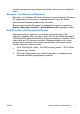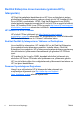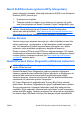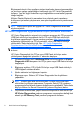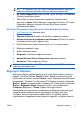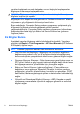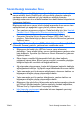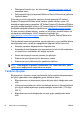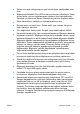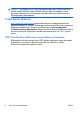Quick Setup and Getting Started
Bilgisayarda kurulu tüm aygıtların sistem tarafından tanınıp tanınmadığını
ve sorunsuz çalışıp çalışmadığını belirlemek için HP Vision Diagnostics'ı
kullanın. Yeni bir aygıt kurduktan veya bağladıktan sonra testler yapmak
isteğe bağlıdır.
Müşteri Destek Merkezi'ni aramadan önce elinizde yazılı raporların
bulunması için testleri çalıştırmanız, sonuçları kaydetmeniz ve yazdırmanız
gerekir.
NOT: Başka kuruluşlara ait aygıtlar HP Vision Diagnostics tarafından
algılanmayabilir.
HP Vision Diagnostics Uygulamasına Erişme (Windows sistemleri)
HP Vision Diagnostics'e erişmek için yardımcı programı bir CD'ye veya bir
USB flash sürücüye kopyalamalı ve bu CD veya USB flash sürücüyle
önyükleme yapmalısınız. Ayrıca yardımcı program
http://www.hp.com
adresinden yüklenebilir ve CD'ye yazılabilir veya USB flash sürücüye
yüklenebilir. Daha fazla bilgi için, bkz.
HP Vision Diagnostics
Uygulamasının Son Sürümünü İndirme sayfa 7.
NOT: HP Vision Diagnostics yalnızca belirli bilgisayar modellerinde
bulunur.
HP Vision Diagnostics'i bir CD'ye veya USB Flash sürücüye zaten
yüklediyseniz aşağıdaki işlemlere 2. adımdan başlayın.
1. Windows Explorer'da C:\SWSetup\ISOs konumuna gidin ve Vision
Diagnostics.ISO dosyasını bir CD'ye yazın veya USB flash sürücüye
kopyalayın.
2. Bilgisayar açıkken, CD'yi Optik Sürücüye veya USB flash sürücüyü
USB bağlantı noktasına takın.
3. İşletim sistemini ve bilgisayarı kapatın.
4. Bilgisayarı açın. Sistem, HP Vision Diagnostics'ten önyükleme
yapacaktır.
NOT: Sistem optik disk sürücüsündeki CD'den veya USB flash
sürücüden önyükleme yapmazsa, Computer Setup (F10) yardımcı
programında önyükleme sırasını değiştirmeniz gerekebilir. Daha fazla
bilgi için Bakım ve Servis Kılavuzu'na (yalnızca İngilizce) bakın.
5. Önyükleme menüsünde, çeşitli donanım bileşenlerini test etmek için
HP Vision Diagnostics yardımcı programını veya sadece belleği test
etmek için HP Memory Test yardımcı programını kullanın.
6Hızlı Kurulum ve BaşlangıçTRWW